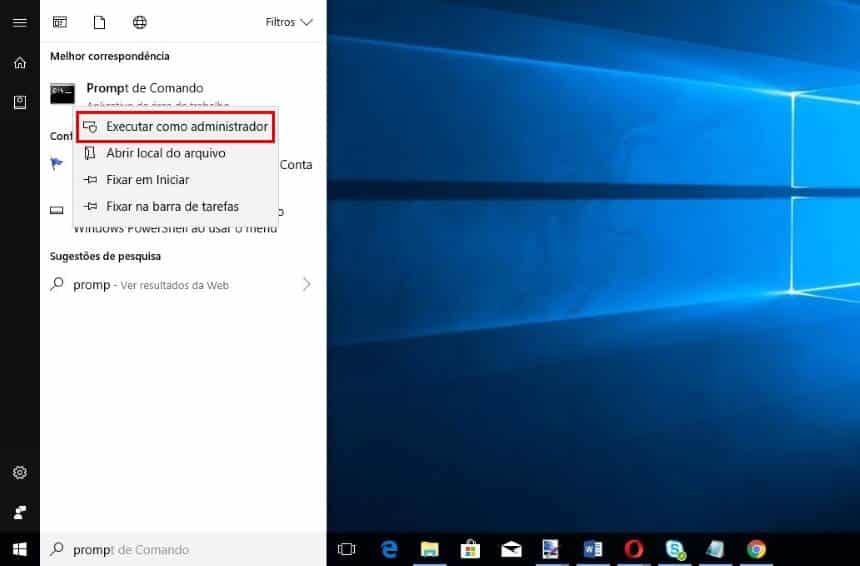No Windows 10, a Microsoft implementou mudanças drásticas no sistema tanto em sua parte visual, quanto no que diz respeito aos recursos e funções disponíveis. Apesar de possuir muitos recursos úteis, o problema do disco em uso no sistema operacional ainda incomoda seus usuários que não usam um SSD ou possuem pouca memória RAM.
Um destes recursos, por exemplo, é a ferramenta de diagnósticos, que apesar de servir para detectar algo errado no sistema, acaba acumulando processos deixando a máquina lenta. A seguir, confira como é o processo para desabilitar a ferramenta de diagnósticos do Windows 10:
Importante
Antes de prosseguir para o tutorial, é recomendado que você crie um ponto de restauração na máquina e que efetue o backup de seus principais arquivos, apenas para o caso de emergências. De toda forma, o processo explicado abaixo é reversível a qualquer momento.
Como desabilitar a ferramenta de diagnósticos
O processo a ser feito depende de dois comandos, ou seja, ele não realizado como uma configuração comum do Windows. Para realizá-lo, siga estes passos:
- No menu Iniciar, procure o “Prompt de comando” e execute-o como administrador;
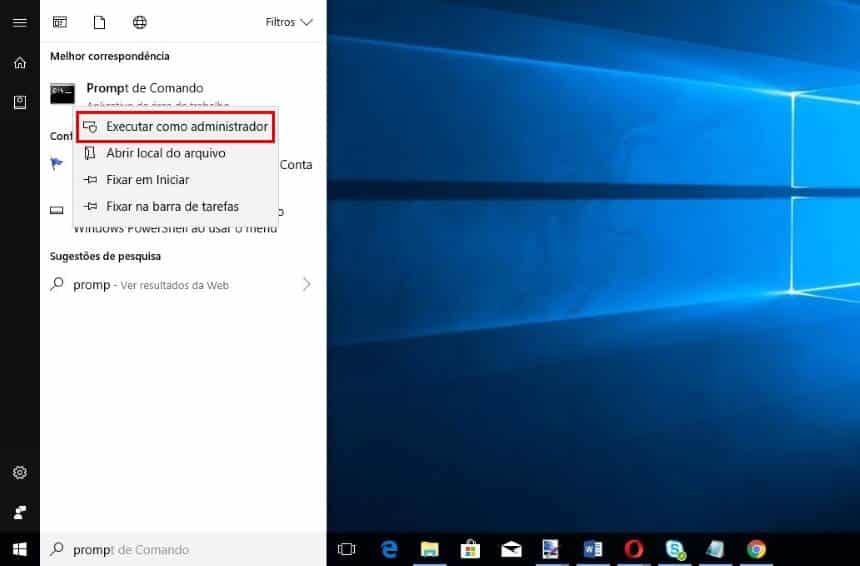
- Agora, entre com este comando: sc config “DiagTrack” start= disabled. Aperte “Enter”;

- Ainda no Prompt de comando, entre com o seguinte código: sc stop “DiagTrack”. Não se preocupe caso apareça uma mensagem de erro;
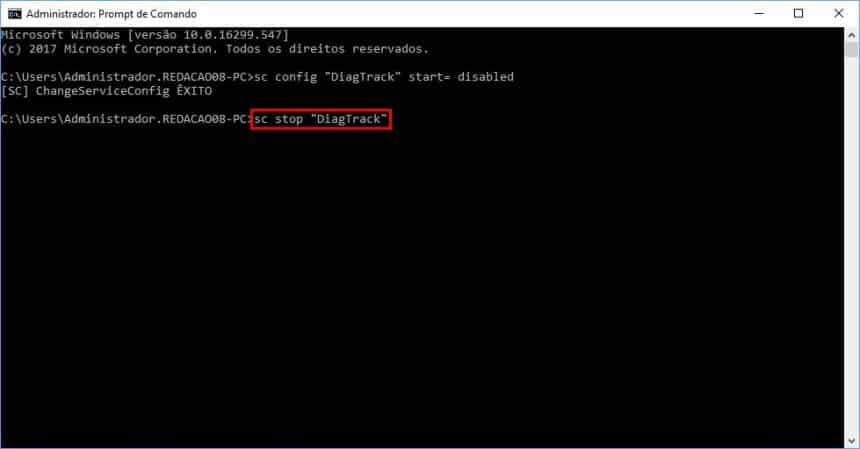
- Reinicie o computador.
Agora, quando o computador for reiniciado este serviço não entrará mais automaticamente em funcionamento, o que deve ajudar a liberar recursos na máquina. Para ativar o recurso novamente, basta entrar no prompt de comando e executar o seguinte código: : sc config “DiagTrack” start= enabled.
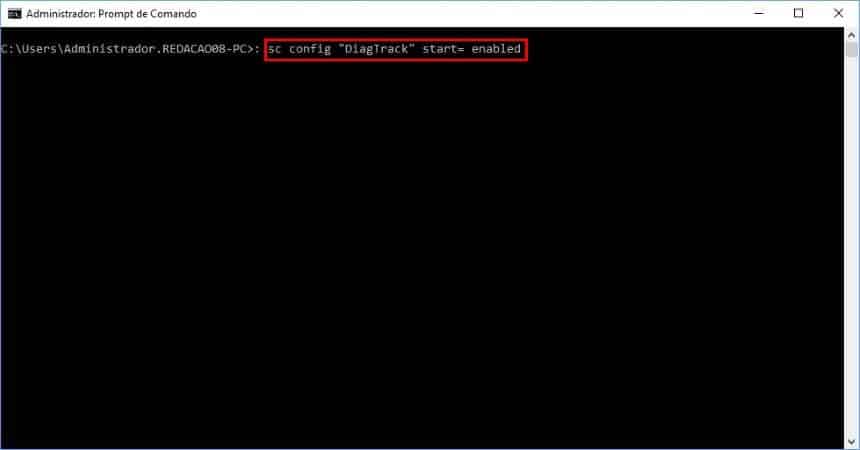
Pronto! Agora, você já sabe como desativar este recurso não essencial do Windows para ganhar um pouco mais de performance no computador.